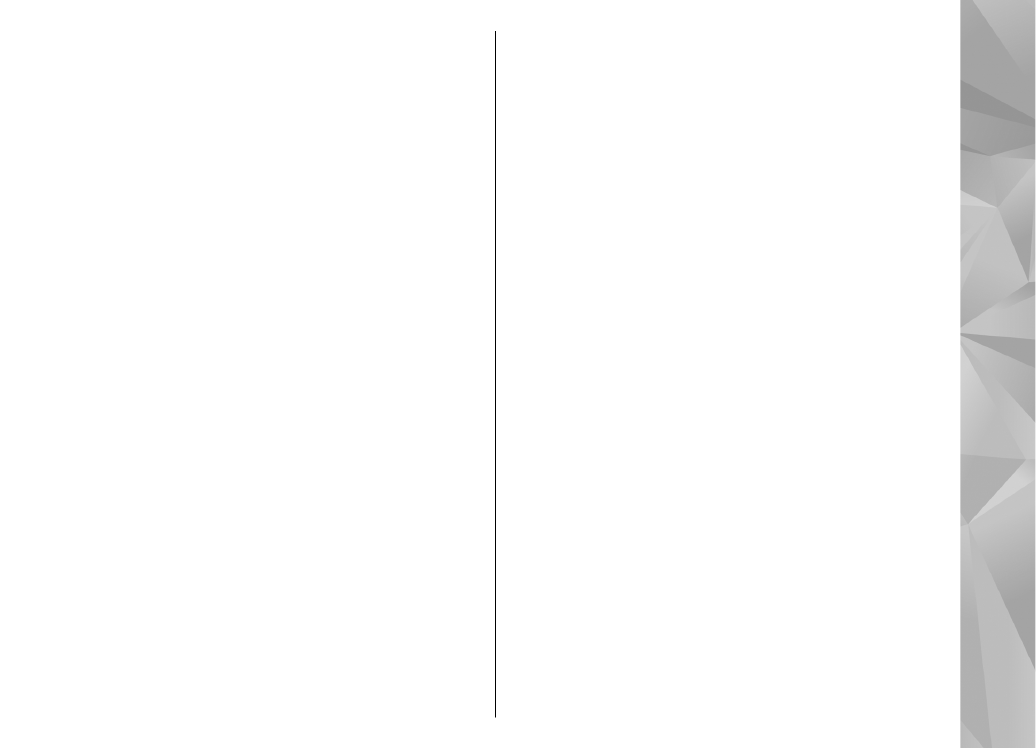
Установки поштової скриньки
Виберіть
Меню
>
Повідомл.
та
Опції
>
Установки
>
Ел. пошта
>
Поштові скриньки
,
виберіть поштову скриньку й опцію
Устан. пошт.
скриньки
.
Щоб змінити установки поштової скриньки,
виберіть із наведеного нижче:
●
Власна адр. ел. пошти
— Введіть свою адресу
електронної пошти.
●
Ім'я користувача
— Введіть своє ім’я
користувача, надане постачальником послуг.
●
Пароль
— Введіть пароль. Якщо залишити це
поле пустим, під час спроби з’єднатися з
віддаленою поштовою скринькою з’явиться
запит надати пароль.
●
Сервер вхідної пошти
— Введіть IP-адресу або
назву поштового сервера, на який надходить
електронна пошта.
●
Поточна точка доступу
— Виберіть точку
доступу до Інтернету.
●
Назва скриньки
— Введіть назву для поштової
скриньки.
●
Тип поштової скриньки
— Визначає протокол
електронної пошти, рекомендований
постачальником послуг віддаленої поштової
скриньки. Можливі варіанти: POP3 та IMAP4. Цю
установку змінити не можна.
●
Захист
— Виберіть опцію захисту з’єднання з
віддаленою поштовою скринькою.
●
Порт
— Визначте порт для з’єднання.
●
Захищене з'єдн. APOP
(лише для
POP3) — Використовуйте із протоколом POP3 для
123
Пові
домлен
ня
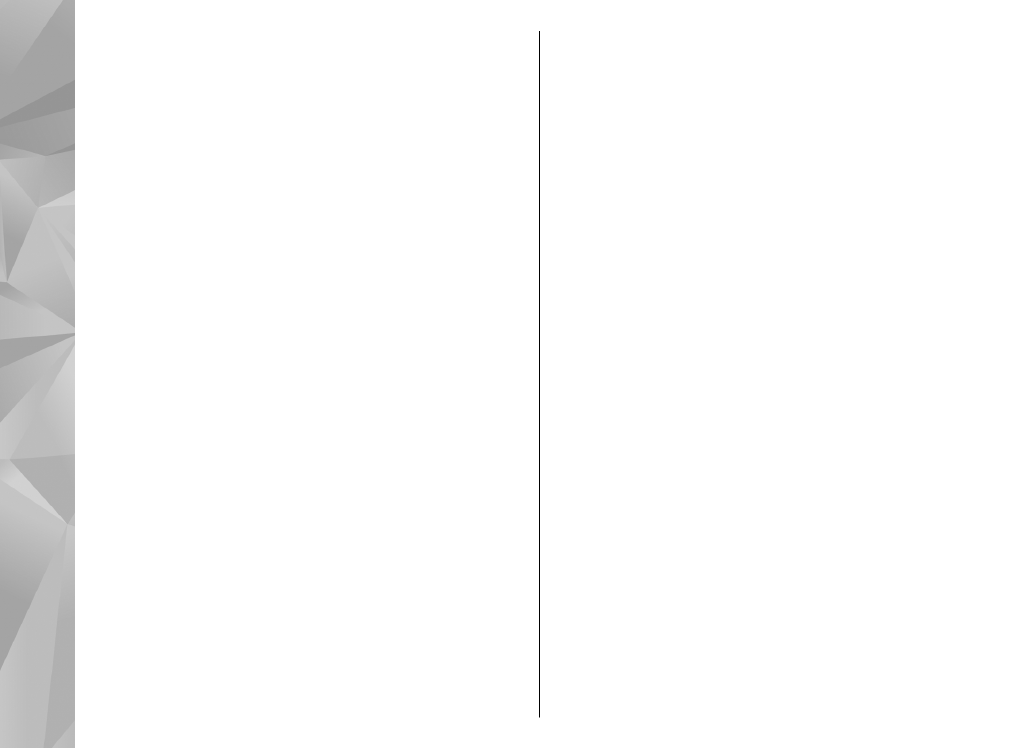
шифрування надсилання паролів на віддалений
поштовий сервер під час з’єднання з поштовою
скринькою.